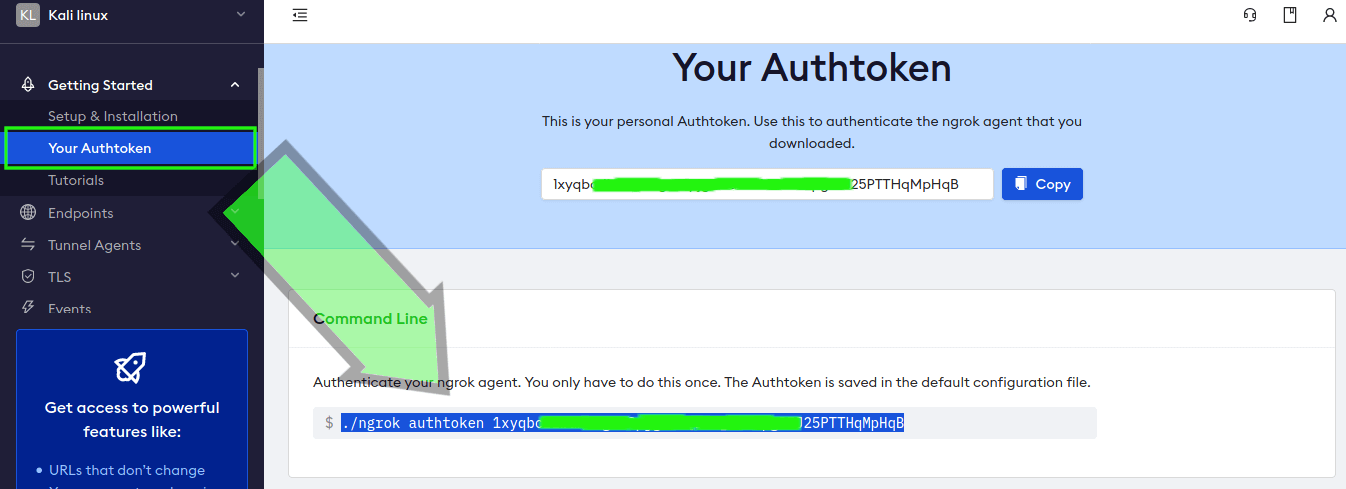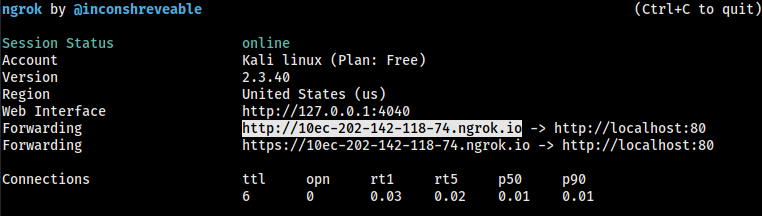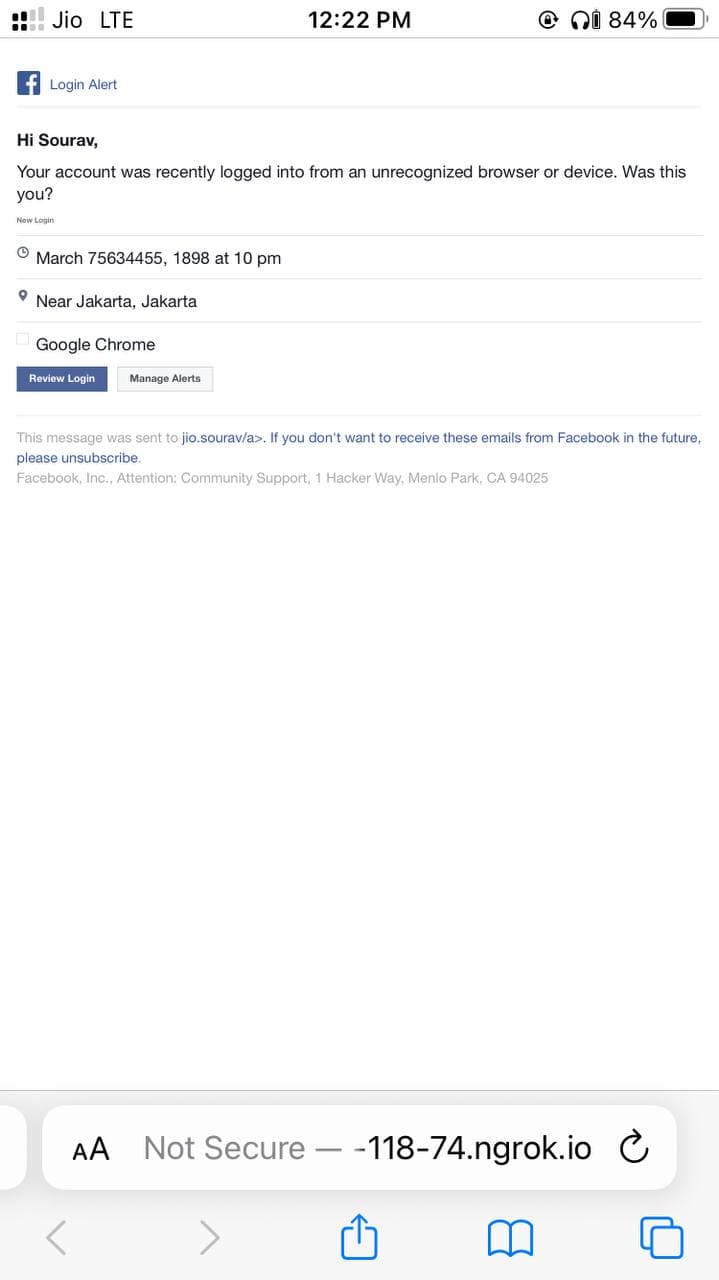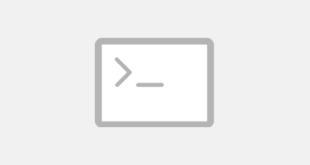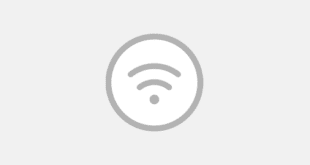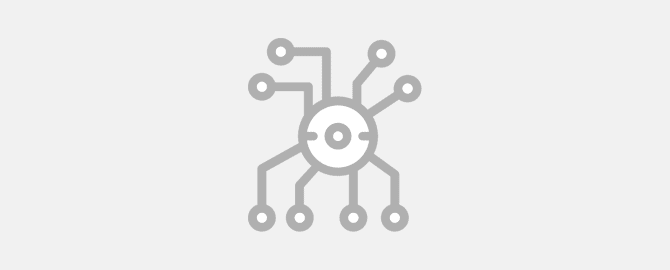
Содержание
В предыдущей статье, посвященной инструменту для скрытого удаленного контроля телефона меня просили показать настройку Ngrok на Kali Linux. По просьбам трудящихся, в этой статье я покажу, как скачать, настроить и использовать Ngrok на Kali Linux.
Еще по теме: Лучшие хакерские программы для Android
Что такое Ngrok
Ngrok — это мультиплатформенное приложение, которое позволяет создавать туннели на локальный компьютер пользователя. Простыми словами, создается публичный адрес, все обращения по которому пробрасываются на локальный порт. Это позволяет избежать проброса портов. Вы же в курсе, что открывать порты на роутере не рекомендуется?
Кстати, инструмент зачастую используют разработчики, для демонстрации проектов клиентам перед запуском. Так что, его можно использовать, не только для пентеста.
Как установить Ngrok на Kali Linux
Для установки Ngrok на Kali Linux следуйте инструкции.
Загрузка Ngrok на Kali Linux
Откройте браузер и зайдите на официальную страницу загрузки Ngrok. Нажмите на кнопку Download for Linux (Загрузить для Linux).
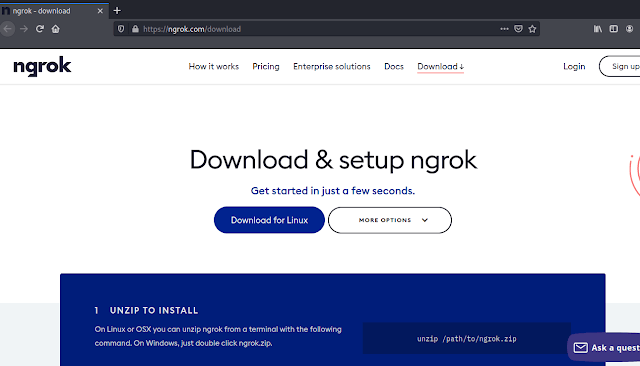
Файл весит 13.2 мб.
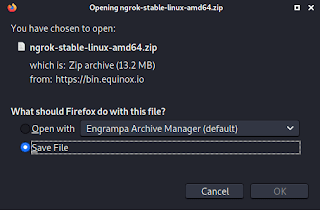
Откройте терминал и используя следующую команду, перейдите в «Загрузки»:
|
1 |
cd Downloads |
Извлеките содержимое из скаченного архива ZIP:
|
1 |
unzip ngrok-stable*zip |

Измените разрешение на выполнение:
|
1 |
chmod +x ngrok |
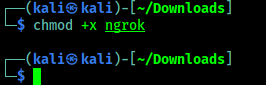
Регистрация учетной записи и получения токена Ngrok
Теперь нам нужно пройти регистрацию и получить токен Ngrok в панели управления.
Зайдите на страницу регистрации, введите свои данные и создайте учетную запись.
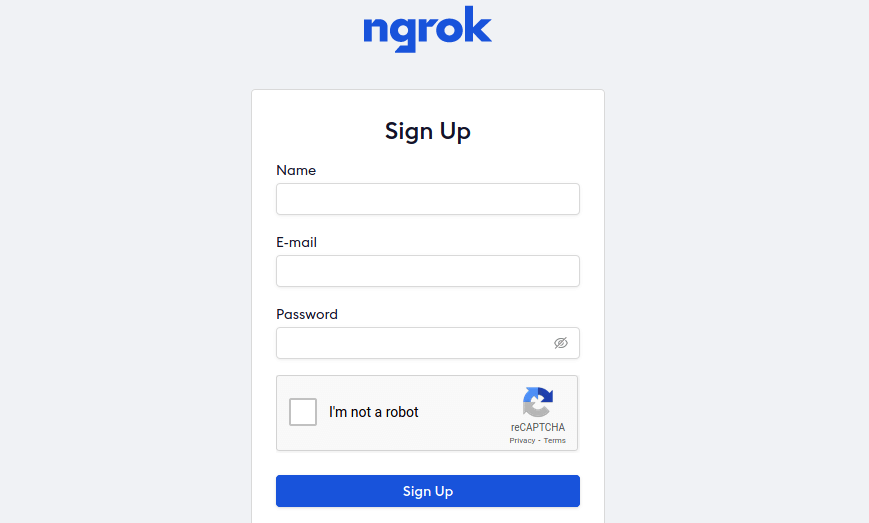
Для этой цели, всегда рекомендую использовать отдельный (не основную) почтовый ящик или временную почту.
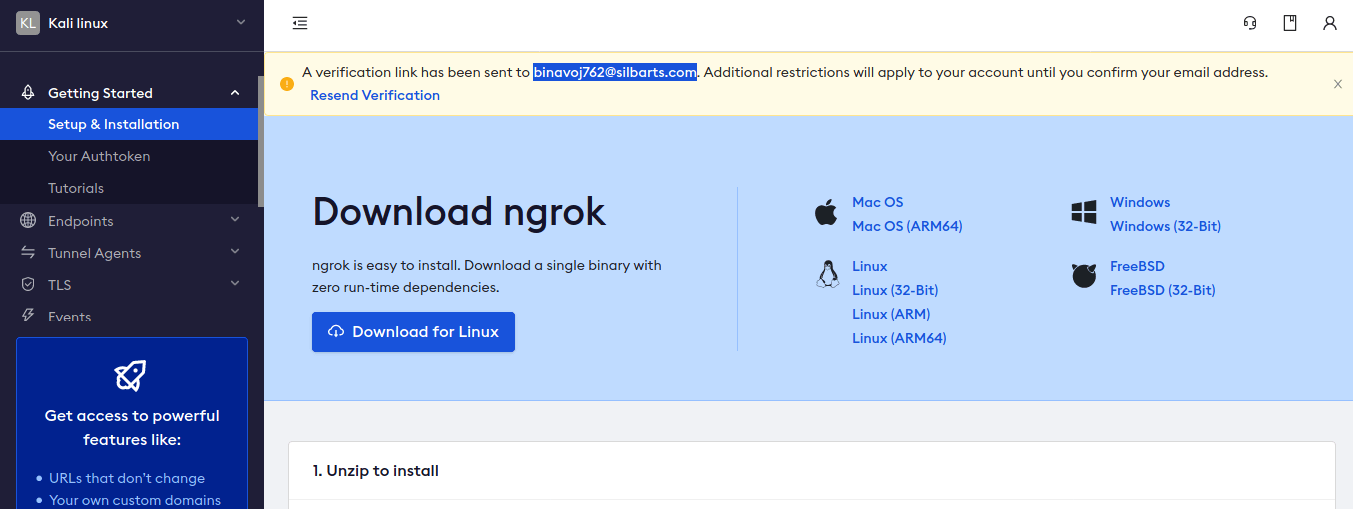
Для получения токена API, перейдите на вкладку «Your Authoken»:
На приведенном выше скрине мы видим наш ключ API и команду для настройки.
Возвращаемся в терминал и запускаем команду с ключом API для настройки Ngrok.
|
1 |
./ngrok authtoken 1xyqb*****************25PTTHqMpHqB |
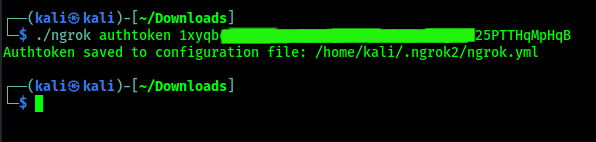
Теперь все готово для запуска и использования Ngrok на Kali Linux.
Использование Ngrok в Kali Linux
Работа Ngrok проста: он просто размещает наш локальный веб-сайт в Интернете. но пока, как видите, открывается демо-сайт.
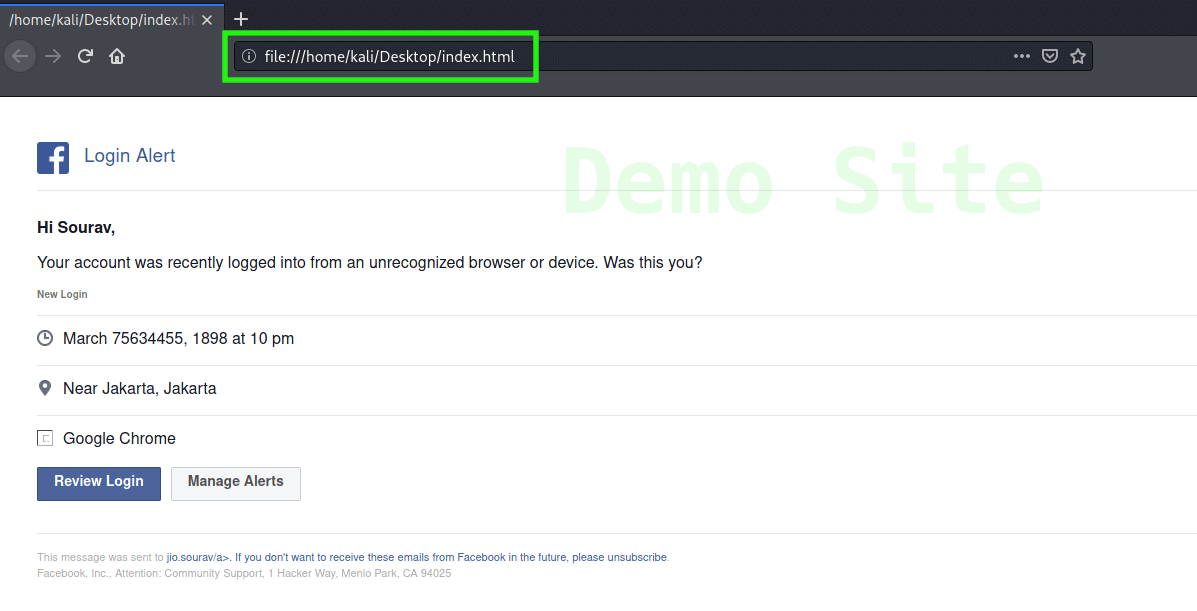
В начале эту html-страницу нам нужно разместить локально. Для этого нужно запустить локальный сервер. Открываем еще один терминал и переходим в директорию, где хранится наша html-страница. Затем запускаем сервер python localhost:
|
1 |
sudo python3 -m http.server 80 |
На следующем скрине видим, что локальный веб-сервер запущен:
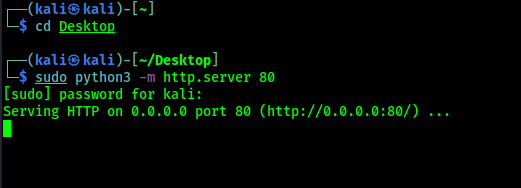
Можно проверить это, открыв в браузере локальный IP-адрес 127.0.0.1.
Как видите, теперь страница доступна локально по адресу 127.0.0.1.
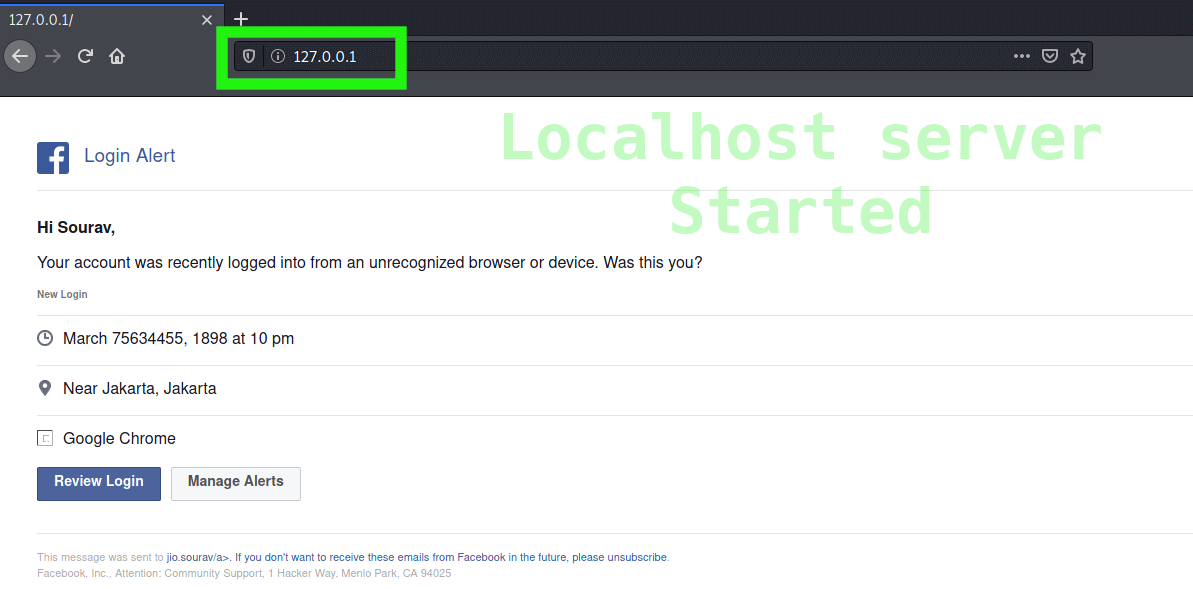
Теперь адрес доступен для компьютеров в нашей локальной сети. Но нам нужно не локально а, в сети Интернет.
Возвращаемся к предыдущему окну терминала, где мы настраивали Ngrok и запускаем команду:
|
1 |
./ngrok http 80 |
Команда запускаем скрипт Ngrok на http порт 80.
Ngrok запущен и мы получили ссылку на страницу:
Страница теперь доступна из любой точки мира.
Страница созданная Ngrok открыта на смартфоне:
Эта ссылка будет активна до тех пор, пока вы не закроете туннель Ngrok, но имейте в виду — бесплатный план имеет ограничения на время работы.
Заключение
Вот таким образом можно использовать Ngrok в Kali Linux для размещения локального веб-сайта или веб-сервера в Интернете. Здесь нам не нужен статический IP-адрес и не требуется переадресация портов на роутере.
Я также рекомендую прочитать статью «Проброс портов без роутера на Kali Linux с Localtunnel».
Еще по теме: Проброс портов при пентесте и постэксплуатации